1、SQL Server 2000安装步骤
1) 双击“autorun.exe”后,打开SQL Server 2000安装程序选择界面,单击“安装SQL Server 2000组件(如图 1‑1)。
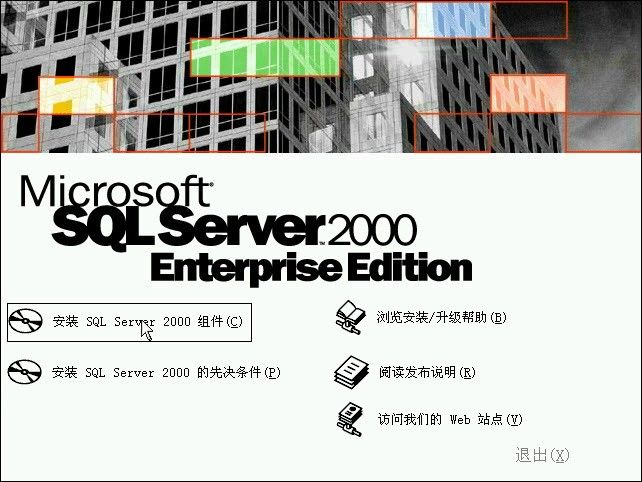
图 1‑1
2) 在“安装组件”窗口中,单击“安装数据库服务器”(如图 1‑2)。
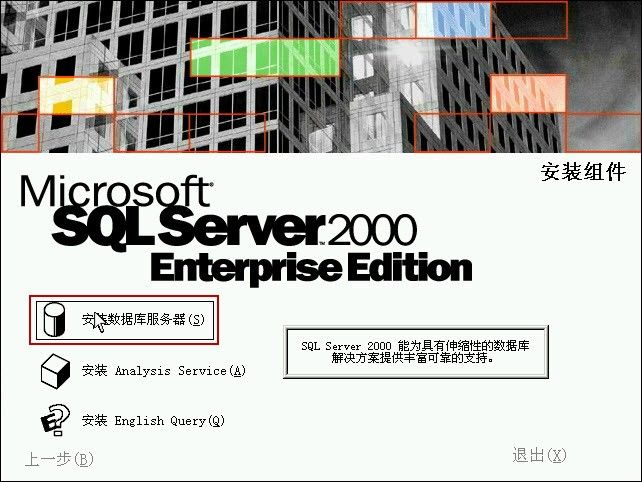
图 1‑2
3) 在弹出的“提示”对话框中,单击“继续”按钮(如图 1‑3)。
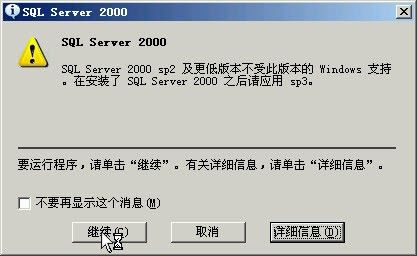
图 1‑3
4) 在弹出的“计算机名”对话框中,选中“本地计算机”后,单击“下一步”按钮(如图 1‑4)。
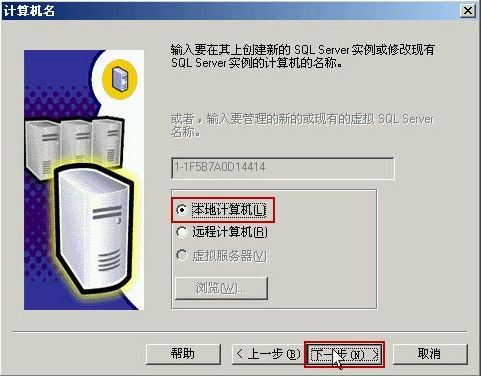
图 1‑4
5) 在弹出的“安装选择”对话框中,选中“创建新的SQL Server实例,或安装客户端工具”单选按钮;再单击“下一步”按钮(如图 1‑5)。

图 1‑5
6) 在弹出的“用户信息”对话框中,输入姓名和公司名称后,单击“下一步”按钮(如图 1‑6)。
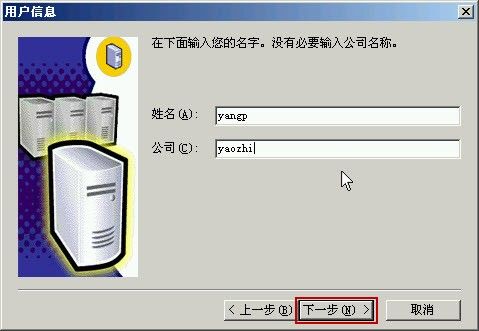
图 1‑6
7) 在弹出的“软件许可证协议”对话框中,单击“是”按钮(如图 1‑7)。
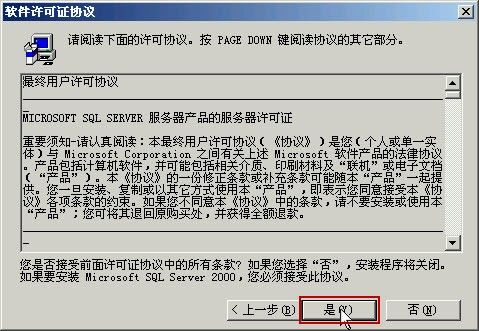
图 1‑7
8) 在“CD-Key”对话框中,输入产品的密钥后,单击“下一步”按钮(如图 1‑8)。
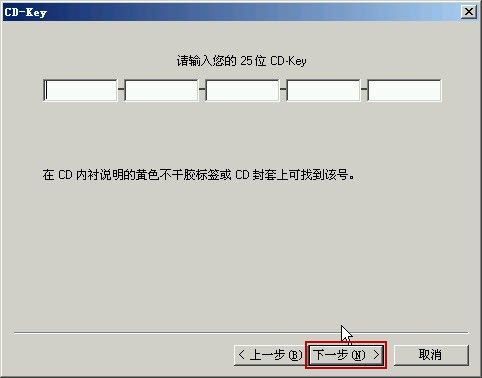
图 1‑8
9) 在“安装定义”对话框中,选中“服务器和客户端工具”单选按钮后,单击“下一步”按钮(如图 1‑9)。
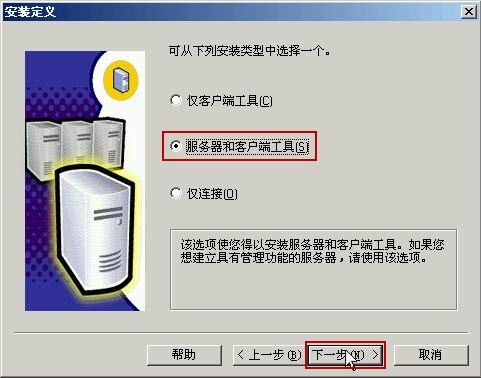
图 1‑9
10) 在“安装类型”对话框中,选中“典型”单选按钮后,单击“下一步”按钮(如图 1‑10)。
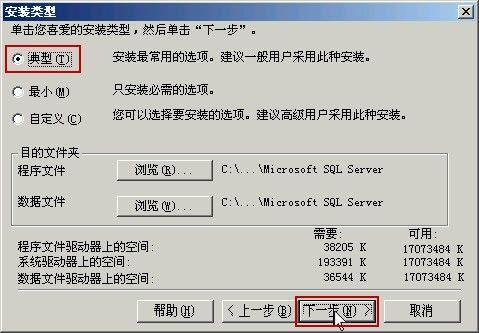
图 1‑10
11) 在“服务帐户”对话框中,选中“使用本地系统帐户”单选按钮后,单击“下一步”按钮(如图 1‑11)。
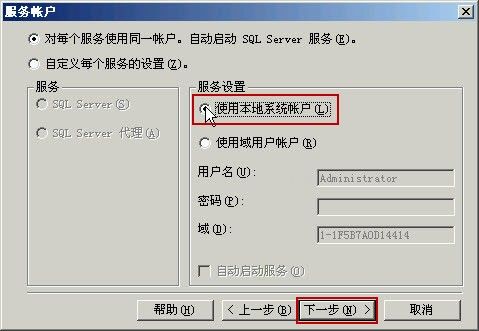
图 1‑11
12) 在“身份验证模式”对话框中,选中“混合模式”后,输入sa登录密码,最后单击“下一步”按钮(如图 1‑12)。
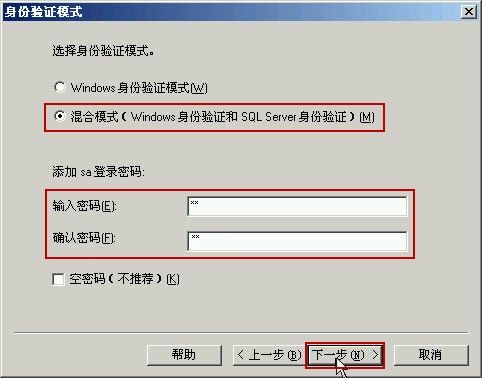
图 1‑12
13) 在“选择许可模式”对话框中,选中“处理器许可证”后,再单击“继续”按钮(如图 1‑13)。
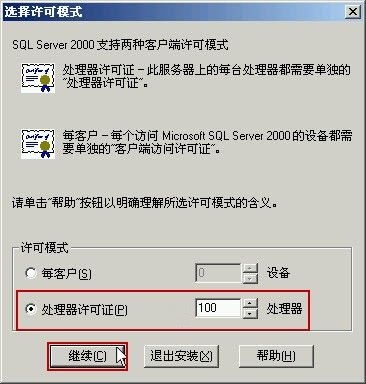
图 1‑13
14) SQL Server 2000的安装过程(如图 1‑14)。
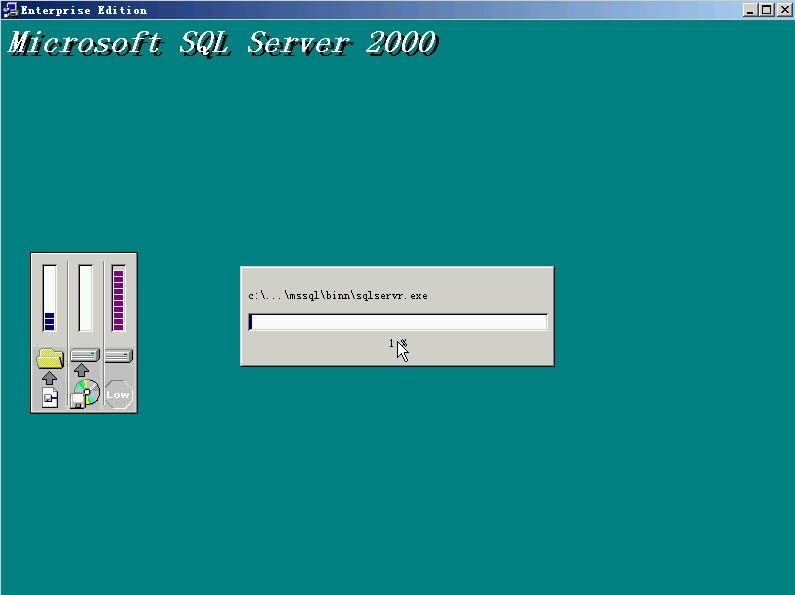
图 1‑14
到此,就完成了SQL Server 2000的安装。
2、启动服务
1) 单击“开始”->“所有程序”->“Microsoft SQL Server”->“服务管理器”,将打开“服务管理器”(如图 1‑15)。
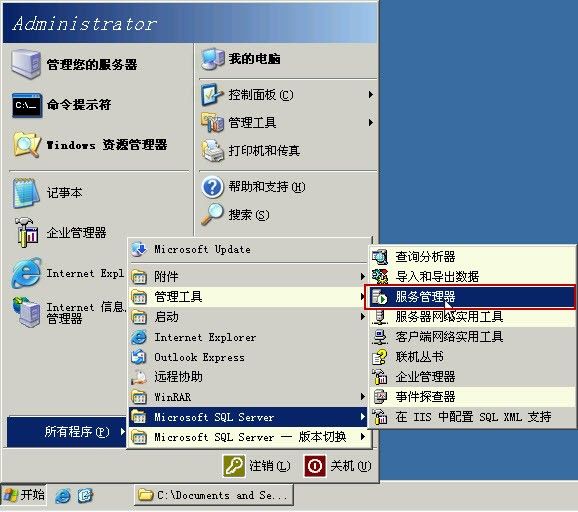
图 1‑15
2) 选择“服务器”和“服务”(一般情况为默认)后,单击“开始/继续”按钮(如图 1‑16)。

图 1‑16
3) 服务启动后(如图 1‑17)。

图 1‑17
SQL Server 2005的安装步骤:详细参考“如何安装SQL Server 2005 Express”。
SQL Server 2008的安装步骤:详细参考“ SQL Server 2008安装步骤”。
更多请参考:邮件服务器数据库

